电脑突然没声音了应该怎么办?
- 电子知识
- 2025-04-04
- 10
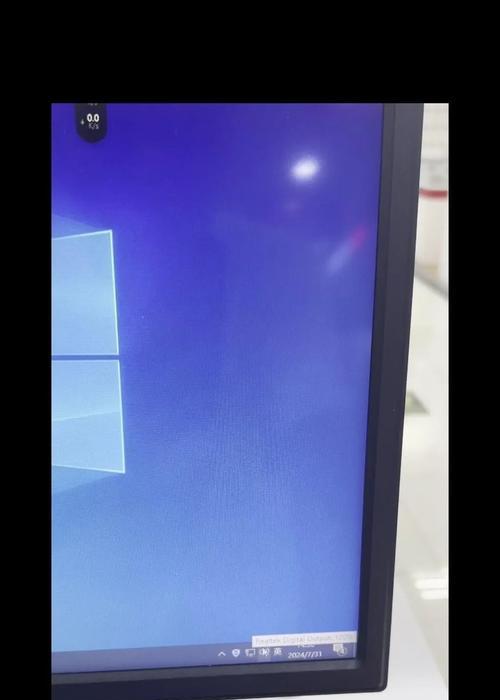
在使用电脑的过程中,突然听到“无声”的世界,会让人感到突兀甚至焦虑。无论是在办公还是娱乐时,声音的缺失都会影响我们的效率和享受。当我们遇到“电脑突然没声音了”这个常见的...
在使用电脑的过程中,突然听到“无声”的世界,会让人感到突兀甚至焦虑。无论是在办公还是娱乐时,声音的缺失都会影响我们的效率和享受。当我们遇到“电脑突然没声音了”这个常见的问题时,应该如何应对和解决呢?本文将提供一份全面的故障排查和解决指南,以帮助您快速恢复电脑的声音输出。
一、诊断问题:电脑为什么没声音?
在进入解决步骤之前,我们需要先了解电脑为何会突然失去声音。
1.1检查扬声器或耳机是否正常
首先请检查扬声器或耳机是否已经正确连接到电脑,并确保它们的开关已经打开,音量调节至适当水平。
1.2检查Windows音量设置
请确认电脑的音量没有被静音,并且音量调节器设置在合适的水平。同时,也请检查是否有应用程序已经调音或静音。
1.3检查硬件状态
有时候,问题可能出在硬件上。请通过设备管理器检查声卡驱动程序是否正常,以及声音设备是否被禁用。
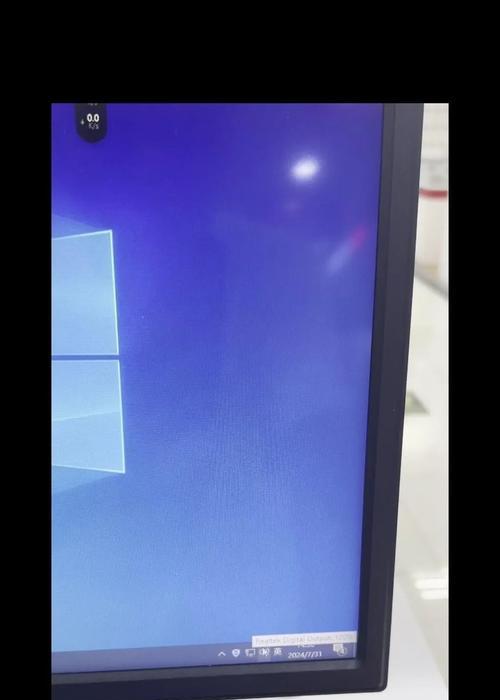
二、快速修复:常见问题简易解决方法
解决电脑无声问题的快速方法,针对一些常见的问题来逐一排查。
2.1更新或重新安装声卡驱动程序
驱动程序的过时或损坏是导致电脑无声的常见原因之一。请更新声卡驱动程序到最新版本或尝试卸载后重新安装。
2.2检查系统音量混合器设置
有时候,某些应用程序的声音被调到最低,或者被设置为静音。打开音量混合器查看各个应用程序的音量设置是否正常。
2.3检查音频服务是否在运行
服务如WindowsAudio、WindowsAudioEndpointBuilder等若未运行,可能会导致无声。请确保这些服务处于正在运行的状态。

三、深入调查:排查潜在问题
如果快速修复方法没有奏效,就需要更深入地检查潜在问题。
3.1查看事件查看器中的错误日志
在Windows的事件查看器中,搜索与音频设备相关的错误日志,可以帮助我们定位到问题发生的原因。
3.2尝试使用故障排除工具
利用Windows内置的故障排除工具,可以系统地检测和修复音频问题。
3.3检查病毒或恶意软件
病毒或恶意软件可能会干扰正常的音频输出,利用杀毒软件进行全面扫描也是一个值得尝试的解决路径。
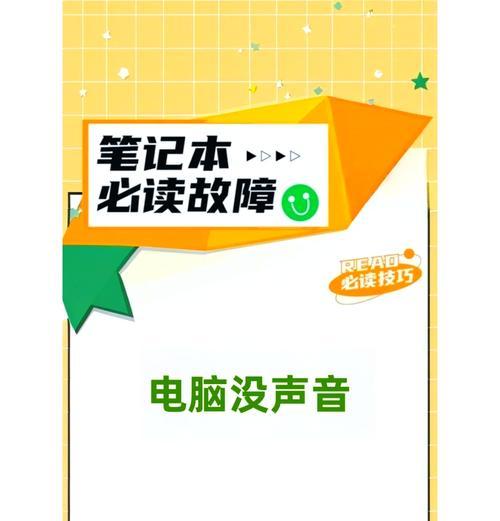
四、专业解决:硬件与操作系统层面
涉及硬件或操作系统底层的故障可能需要专业的处理方法。
4.1检查BIOS设置
某些电脑需要在BIOS中手动开启音频输出选项,检查并调整以确保BIOS层没有限制声音的输出。
4.2恢复系统至之前的状态
如果问题是突然发生的,可能与最近的操作有关,如更新、安装软件等。可以尝试使用系统还原,返回到未出现问题前的状态。
4.3联系专业技术支持
如果以上方法都无法解决问题,可能需要联系专业技术支持或电脑制造商进行检测和维修。
五、预防维护:避免未来的电脑无声问题
了解和遵循一些预防维护的建议,可以帮助减少未来遇到电脑无声的问题。
5.1定期检查和更新驱动程序
定期运行驱动程序更新程序,确保所有的硬件驱动保持最新状态。
5.2使用电源保护功能
不正确的电源管理设置可能会导致设备冲突。请确保电脑的电源管理符合设备需求。
5.3安装专业音频管理软件
有时安装第三方音效管理软件可以更好地控制和优化声音输出。
结语
电脑突然没声音听起来是一个小问题,但会影响我们的工作效率和娱乐体验。通过上述的诊断、快速修复和深入调查的方法,大部分情况下我们可以快速找到问题并解决它。同时,做好预防维护,可以有效避免类似问题的再次发生。希望本文能够帮助您在遇到电脑无声时,迅速找到原因并采取恰当的解决措施。
本文链接:https://www.usbzl.com/article-46067-1.html

